

Вы можете загрузить рулон носителя для печати на внутренней стороне.
Мы рекомендуем использовать печать на внутренней стороне только в сочетании с фиксированной штангой для регулирования натяжения, см. Печать и намотка при заблокированной штанге для регулирования натяжения.
При печати на внутренней стороне используются обе позиции рулона. Вы загружаете рулон носителя в позицию рулона 2. Вы не можете использовать второй рулон в позиции 1.
Перед загрузкой рулона в принтер:
Убедитесь, что в программе RIP был добавлен профиль носителя с правильным типом носителя. Дополнительную информацию см. в Настройка параметров носителей в программе RIP.
Перед загрузкой проверьте размер рулона с носителем. Если размер носителя не указан в списке на панели оператора, вы можете ввести его самостоятельно.
Наденьте перчатки во избежание загрязнения бумаги пальцами.
Берегите пальцы во время работы с рулонами.
Загрузка тяжелых носителей весом 25 кг и более должна выполняться двумя людьми или при помощи внешних подъемных приспособлений.
Не используйте помятые или поврежденные рулоны носителей, чтобы предотвратить повреждение печатающих головок.
Открывайте выдвижной отсек носителя, только когда загорится световой индикатор на отсеке. Не открывайте выдвижной отсек, если индикатор не горит, иначе можно повредить устройство.
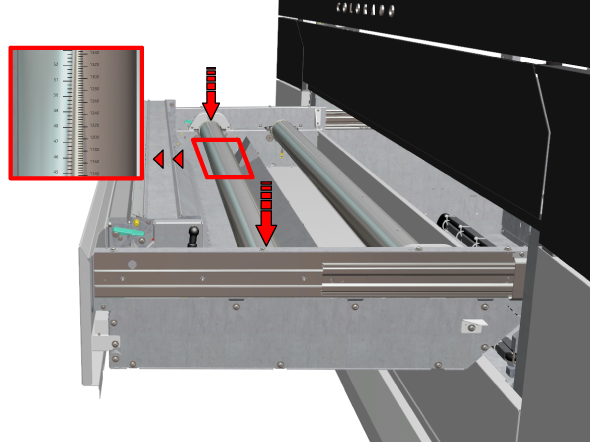

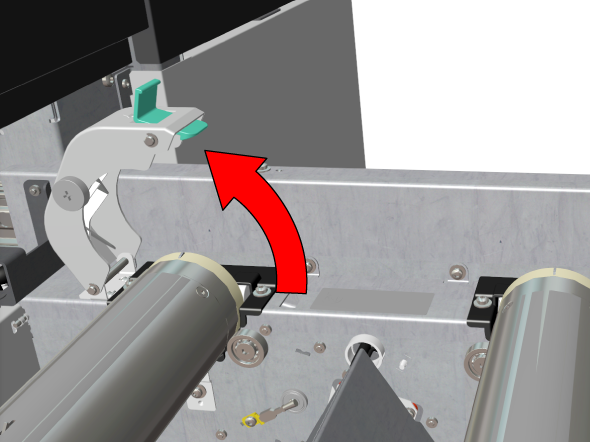
Сдвиньте подающий валик (2) в сторону от сердечника нового рулона носителя.
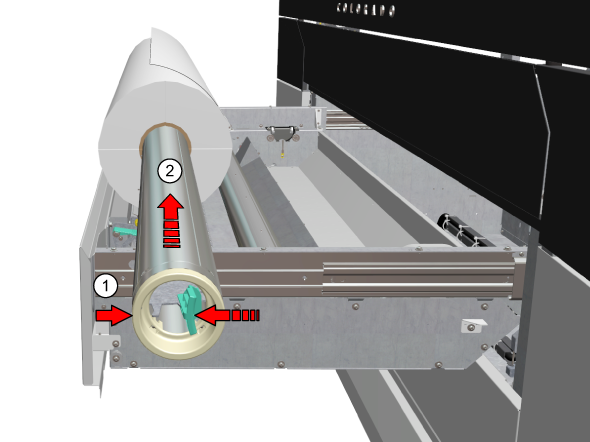
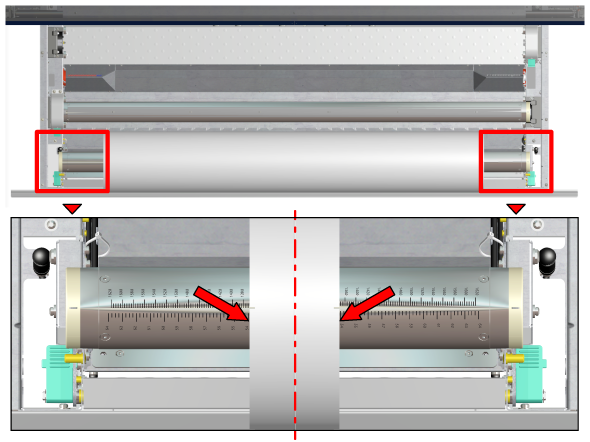
Установите рулон с носителем в выдвижной отсек носителя.
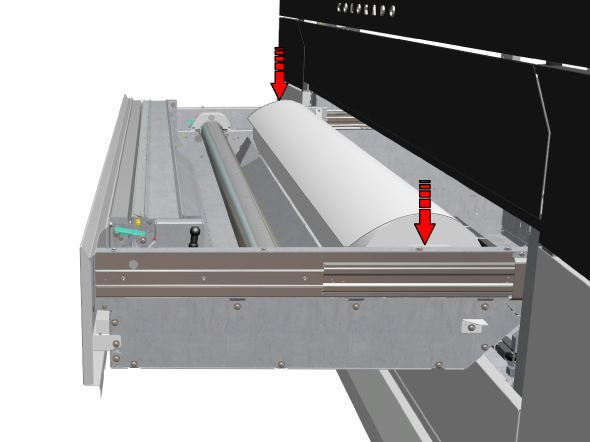
Убедитесь, что зажим полностью закрыт до щелчка; в противном случае, рулон может открепиться и повредить устройство.
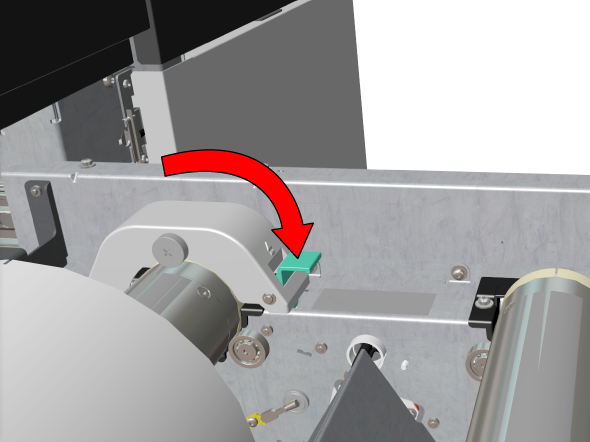
Следите за тем, чтобы носитель наматывался на сердечник равномерно. Не загружайте носитель, если он намотан неравномерно (неплотная намотка), поскольку он может повредить машину.
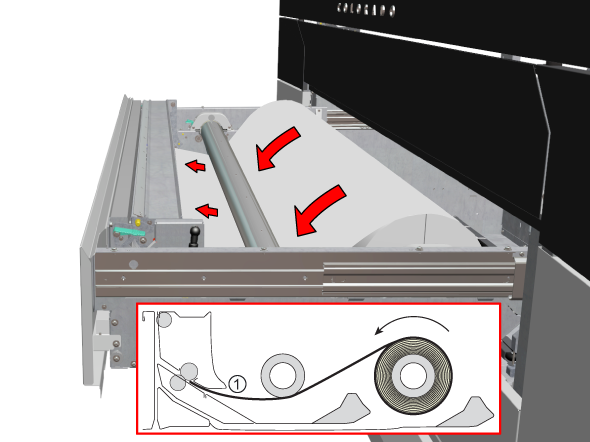
Не открывайте выдвижной отсек, если индикаторная лампа не горит, иначе можно повредить устройство.
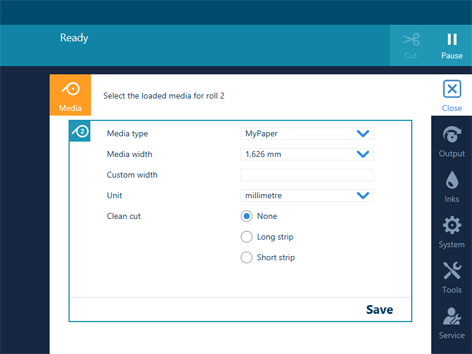
В случае намотки с помощью штанги для регулирования натяжения или при заблокированной штанге для регулирования натяжения чистая обрезка не выполняется.
Для получения наилучшего качества выходных отпечатков рекомендуется всегда выполнять калибровку носителя при загрузке нового типа носителя или носителя другой ширины. Дополнительную информацию см. в Калибровка носителя.